Reklāma
Uzmanības centrā un Alfrēds to nesagrieza Vēl 10 Alfrēda darbplūsmas, lai nosūtītu Tweets, iestatītu atgādinājumus un daudz ko cituJa esat Mac enerģijas lietotājs, lietojumprogrammu palaidējs Alfrēds ir jaudīgs veids, kā paveikt darbu, izmantojot klikšķus taupošas darbplūsmas un pāris ātras taustiņsitienus. Lasīt vairāk ? Izmantojot LaunchBar, rakstīšanas laikā lietojumprogrammas, meklēšana tīmeklī un visa slodze ar funkcijām ir pa rokai.
Nesen Objective Development izlaida 6. Versiju LaunchBar (29,00 ASV dolāri), kas ietver pārveidotu lietotāja saskarni, iebūvētās darbības, tiešsaistes meklēšanu tiešsaistē un iespēju izveidot un kopīgojiet pielāgotos paplašinājumus dažādās skriptu valodās, piemēram, AppleScript, JavaScript, Python uzlabojumi.
LaunchBar ir pieejams kā 30 dienu izmēģinājuma lejupielāde, kas, iespējams, ir tas, cik daudz laika jums būs nepieciešams iemācīties un praktizēt, izmantojot to.
Lietojumprogrammas pārskats
Tiem, kas ir jauni LaunchBar, noderīgs iesākuma logs parādās, kad lietojumprogramma tiek atvērta pirmo reizi. Pēc noklusējuma LaunchBar tiek aktivizēts, izmantojot ērto Command + Space saīsni (vai citu jūsu piešķirto saīsni), kuru var izmantot no jebkuras programmas. Pēc noklusējuma tas ir tas pats saīsne, kuru izmanto Mac OS X, lai gan šo iestatījumu var mainīt
Sistēmas preferences> Tastatūra> Tastatūras īsceļi> Spotlight> Rādīt Spotlight logu.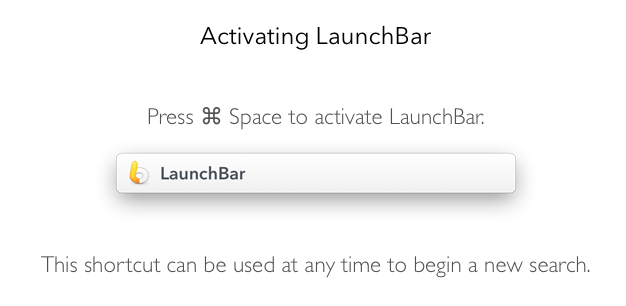
LaunchBar lietotāja interfeiss ir viens ievades logs, kas tagad, 6. versijā, parādās ekrānā, nevis nolaižas no izvēlnes joslas. Šeit ievadāt saīsinājumu vai komandu, kas liek LaunchBar veikt noteiktu darbību.
Piemēram, ja rakstāt “iTunes” vai saīsinājumu “itu”, LaunchBar dod iespēju kontrolēt iTunes, nepaceļot to priekšplānā.

Ja atlasītā vienuma labajā pusē ir bultiņa, varat noklikšķināt uz cilnes taustiņa, lai iegūtu papildu iespējas un darbības.
Ja jūs to atļaujat, LaunchBar indeksē visas jūsu lietojumprogrammas, kontaktpersonas, tīmekļa pārlūka atzīmes, iTunes un iPhoto bibliotēkas, jūsu mājas un citu mapju saturs, kas ļauj rakstīt un piekļūt vairāk failiem un datiem par jūsu Mac.
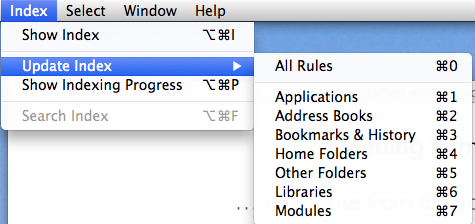
Jo vairāk izmantosit LaunchBar, jo labāk tas ļaus prognozēt to, ko meklējat. Tūlīt, kad sākat rakstīt dažus pirmos meklēšanas burtus, LaunchBar nodrošina ātrus, zibenīgus rezultātus. Ja meklētais fails vai lietojumprogramma neparādās saraksta augšdaļā vai tā tuvumā, ritiniet uz leju un atrodiet to un pēc tam nospiediet taustiņu Atgriezties. Nākamreiz veicot to pašu meklēšanu, vienumam vajadzētu parādīties augstāk sarakstā.
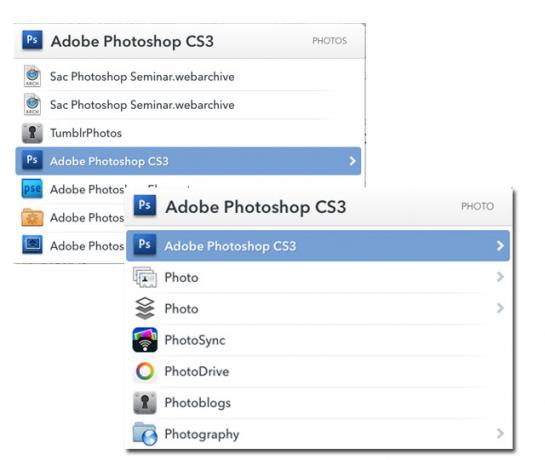
Tomēr man jāuzsver, ka LaunchBar saīsinājumu un meklēšanas vienumu ierakstīšana jūtas izaicinošāka, nekā to darīt Alfredā. Izmantojot Alfrēdu (parādīts zemāk), kursors parādās ievades logā, kas ļauj viegli labot ierakstīto.
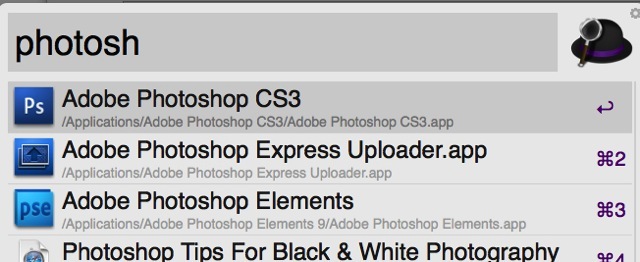
Izmantojot LaunchBar, teksta ievade tiek parādīta tekstlodziņa labajā pusē, padarot grūtāk redzēt, ko rakstāt. Preferencēs jūs varat mainīt aizkaves laiku līdz trim sekundēm, lai atkārtoti ievadītu ievadīto tekstu. Alfrēdam šāda ierobežojuma nav.
Citas īpašības
Lai arī LaunchBar darbojas lieliski kā lietojumprogramma un failu palaišana, tajā ir daudz citu funkciju un iespēju, kas pilnībā ir detalizēti aprakstītas tiešsaistes rokasgrāmata (kurai vajadzētu būt vieglāk atrast). Šie ir vēl daži parastās darbības piemēri, ko var veikt pēc LaunchBar loga izsaukšanas:
Google meklēšana tīmeklī: ierakstiet “G” vai “GOOG”, nospiediet atstarpes taustiņu un pēc tam ierakstiet meklēšanas virkni; nospiediet Google taustiņu, lai veiktu meklēšanu Google tīklā.
Matemātikas aprēķini: Vai nu sāciet rakstīt aprēķinu un nospiediet rezultātu, lai iegūtu rezultātu; ierakstiet saīsinājumu, CALC vai '=' un nospiediet atstarpi un ievadiet aprēķinu; vai izmantojiet piešķirto karsto taustiņu LaunchBar preferencēs, lai nekavējoties atvērtu kalkulatora funkciju.
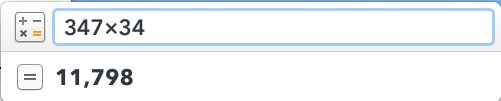
Izveidojiet kalendāra notikumu: ierakstiet CAL un atlasiet kalendāru. Noklikšķiniet uz atstarpes taustiņa un pēc tam ierakstiet jauna notikuma vai atgādinājuma datumu un laiku.

Pārvietot failu: atlasiet failu, izsauciet LaunchBar un nospiediet tabulēšanas taustiņu. Pēc tam ierakstiet mapes nosaukuma nosaukumu, kurā vēlaties pārvietot atlasīto failu, vai ierakstiet lietojumprogrammu, kurā vēlaties to atvērt.

LaunchBar var izmantot arī, lai pārslēgtos starp lietojumprogrammām, palaistu AppleScripts, sāktu jaunu teksta failu un ielīmētu vienumus no tā starpliktuves vēstures funkcijas.
LaunchBar ietver arī daudzus īsinājumtaustiņu iestatījumus, dažādu darbību veikšanu un lietotāja saskarnes mainīšanu uz vienu no sešām dažādām tēmām.

Vērts izmēģināt
Ja jūs nekad neesat izmantojis LaunchBar vai līdzīgu lietojumprogrammu, noteikti ir vērts to izmēģināt. Tas ir īpaši noderīgi, ja darbību veikšanai Mac datorā vēlaties izmantot tastatūru, nevis peli vai skārienpaliktni.
Ja jums patīk LaunchBar ātrums un vēlaties samazināt manuāli liekstošo uzdevumu skaitu, ko veicat savā Mac, pārbaudiet automatizācijas programma Keyboard Maestro Automatizējiet visu jūsu Mac datorā, izmantojot Maestro tastatūru [Mac]Esmu uzrakstījis vairākus rakstus par Mac automatizāciju, tostarp MUO automatizācijas rokasgrāmatu par darba sākšanu ar Apple Automator un iebūvētajām OS X funkcijām, lai izveidotu viedās mapes, atskaņošanas sarakstus, albumus un pastkastītes. Bet ... Lasīt vairāk un mapes darbības programma Hazel Hazel - uzdevumu veikšana jūsu Mac datorā, lai jums tas nebūtu jādaraEs jau iepriekš esmu uzrakstījis visu MUO rokasgrāmatu par Apple viedo mapju un Automator programmas izmantošanu, bet a klasiskā trešās puses aplikācija ar nosaukumu Hazel ir viens no maniem personālajiem automatizācijas palīgiem, kas darbojas fons, ... Lasīt vairāk .
Ja jūs pašreiz esat LaunchBar lietotājs, dariet mums zināmu, ko jūs domājat par šo jaunāko versiju un kuras jaunās funkcijas jums īpaši patīk.
Bakari ir ārštata rakstnieks un fotogrāfs. Viņš ir ilggadējs Mac lietotājs, džeza mūzikas ventilators un ģimenes cilvēks.